Liputan6.com, Jakarta - Baru ganti smartphone baru, dan tak ingin kehilangan kontak dari smartphone lama? Gampang banget! Anda dapat melakukan transfer kontak dari smartphone lama ke smartphone baru Anda.
Merangkum informasi dari laman Android Pit, Jumat (3/6/2016), Tekno Liputan6.com bakal mengulas cara memindahkan kontak dari smartphone lama Anda ke smartphone baru.
Baca Juga
1. Sinkronisasi akun Google
Salah satu metode termudah dan sederhana untuk mentransfer kontak adalah dengan melakukan sinkronisasi akun Google pada kedua smarpthone Anda.
Caranya mudah, gunakan akun Google yang sama di smartphone lama Anda dengan smartphone baru. Contohnya, jika smartphone lama Anda menggunakan email alamat@gmail.com, smartphone baru juga harus memakai email alamat@gmail.com.
Kemudian pada smartphone baru Anda, pilih 'Setting', 'Account', 'Google' dan aktifkan sinkronisasi kontak pada pengaturan 'Contact Sync'.
2. Transfer kontak via kartu microSD
Jika kedua smartphone Anda (baik yang lama atau baru) memiliki slot SD card, transfer kontak bisa dilakukan dengan kartu microSD. Caranya, Anda hanya tinggal membuka kontak pada smartphone lama, kemudian pilih import atau export. Selanjutnya, export ke storage.
Kemudian, masuk ke buku alamat, kemudian import di bagian menu dan terus ikuti petunjuk yang diberikan. Sayangnya, cara ini memungkinkan adanya duplikasi kontak, apalagi jika Anda melakukan sinkronisasi pada akun Google.
Transfer kontak melalui memori internal
3. Transfer kontak via memori internal
Serupa dengan transfer kontak melalui SD card, Anda tinggal memilih memori internal sebagai tujuan kontak.
Caranya, Anda perlu menghubungkan perangkat ke PC dan menemukan file .vfc pada /System di perangkat Anda. Kemudian, salin file tersebut ke lokasi yang ada di PC dan transfer ke perangkat baru Anda.
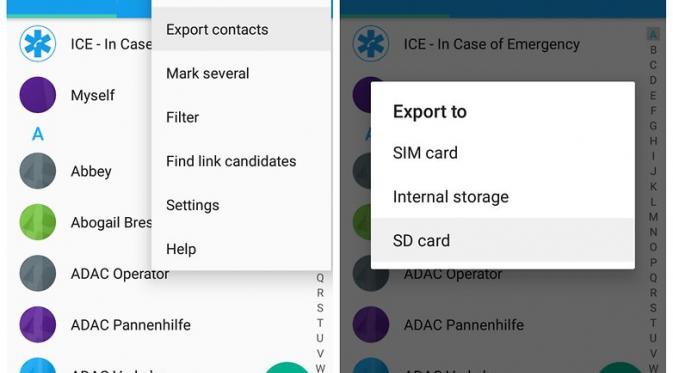
Selanjutnya, masuk ke 'Address book', 'import' ke ponsel baru Anda, lalu pilih 'Internal storage'. Temukan lokasi file .vfc, buka dan import ke daftar kontak.
4. Transfer via kartu SIM
Jika Anda ingin berganti smartphone, namun tetap menggunakan kartu SIM yang sama, Anda bisa menggunakan metode lama untuk memindahkan kontak, yakni menyalin semua kontak ke kartu SIM. Sayangnya, kebanyakan kartu SIM memiliki kapasitas terbatas, yakni 200 kontak.
Advertisement
Selanjutnya
5. Transfer kontak dari iPhone ke Android
Memindahkan kontak dari iPhone ke Android mungkin agak rumit, namun tetap bisa dilakukan. Salah satunya dengan sinkronisasi akun Google. Pengguna bisa menyeleraskan Gmail, Calendar, serta kontak pada iPhone, dan iPad pada perangkat baru. Langkah selanjutnya yang dilakukan adalah seperti yang telah dijelaskan pada bagian 1.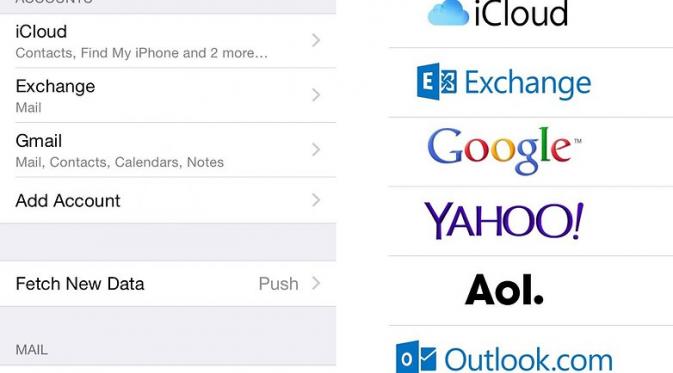
6. Transfer kontak dari Android ke iPhone
Jika Anda baru berganti smartphone dari Android ke iPhone, ada beberapa cara yang bisa dilakukan. Misalnya masuk ke 'Account', pilih 'Add account', dan Anda bakal menemukan Google masuk ke dalam daftar tersebut.
Jika Anda memilih memindahkan kontak melalui akun Google, Anda bisa melakukannya dengan cara di atas, yakni dengan login akun Google ke iPhone dan seluruh kontak Anda pun akan ditampilkan pada buku telepon iPhone.
Tak serumit yang dibayangkan bukan? Selamat mencoba!
(Tin/Why)
:strip_icc():format(webp)/kly-media-production/medias/860841/original/059783500_1429866914-iphone_blackberry_android_windows_phone.jpg)
:strip_icc():format(webp)/kly-media-production/avatars/427575/original/073229400_1656309465-IMG_20220627_125732_258.jpg)
:strip_icc():format(webp)/kly-media-production/avatars/356340/original/090996700_1570159993-IMG_20180806_201150_980.jpg)
:strip_icc():format(webp)/kly-media-production/medias/5135028/original/044991700_1739705319-IMG_20250216_151528.jpg)
:strip_icc():format(webp)/kly-media-production/medias/5139704/original/021173400_1740120791-52c7764a-d9f5-4c21-8845-b55462103ca1.jpeg)
:strip_icc():format(webp)/kly-media-production/medias/4916976/original/099609200_1723543815-IMG-20240813-WA0041.jpg)
:strip_icc():format(webp)/kly-media-production/medias/5055609/original/078726200_1734488495-IMG_4877.jpg)
:strip_icc():format(webp)/kly-media-production/medias/5092476/original/054227000_1736770967-IMG-20250113-WA0144.jpg)
:strip_icc():format(webp)/kly-media-production/medias/5139419/original/007227400_1740107426-IMG_9083.jpg)
:strip_icc():format(webp)/kly-media-production/medias/5117271/original/085589600_1738386627-OpenAI_Rilis_ChatGPT_o3-mini.jpg)
:strip_icc():format(webp)/kly-media-production/medias/5117271/original/085589600_1738386627-OpenAI_Rilis_ChatGPT_o3-mini.jpg)
:strip_icc():format(webp)/kly-media-production/medias/860841/original/059783500_1429866914-iphone_blackberry_android_windows_phone.jpg)
:strip_icc():format(webp)/kly-media-production/medias/860841/original/059783500_1429866914-iphone_blackberry_android_windows_phone.jpg)
:strip_icc():format(webp)/kly-media-production/medias/5135865/original/073712100_1739793069-20250217_183724__1_.jpg)
:strip_icc():format(webp)/kly-media-production/medias/5135865/original/073712100_1739793069-20250217_183724__1_.jpg)
:strip_icc():format(webp)/kly-media-production/medias/4919332/original/037294000_1723724279-Android_15.jpg)
:strip_icc():format(webp)/kly-media-production/medias/4919332/original/037294000_1723724279-Android_15.jpg)
:strip_icc():format(webp)/kly-media-production/medias/5110579/original/009666500_1737972348-WA.jpg)
:strip_icc():format(webp)/kly-media-production/medias/5110579/original/009666500_1737972348-WA.jpg)
:strip_icc():format(webp)/kly-media-production/medias/5137861/original/069279700_1739965706-f606fa8e-0760-495d-b7ab-a14b1eae5495.jpg)
:strip_icc():format(webp)/kly-media-production/thumbnails/5140064/original/099934800_1740137091-soal-hasto-ditahan-pdip-ini-penahanan-politik-dan-serangan-terhadap-partai-liputan-6-19230c.jpg)
:strip_icc():format(webp)/kly-media-production/thumbnails/5140002/original/060460300_1740133108-pakai-baju-tahanan-hasto-singgung-nama-1-20db2e.jpg)
:strip_icc():format(webp)/kly-media-production/thumbnails/5139925/original/024631600_1740129317-hasto-kristiyanto-ditahan-kpk-bbfde6.jpg)
:strip_icc():format(webp)/kly-media-production/thumbnails/5139882/original/019605100_1740128002-hasto-kristiyanto-ditahan-kpk-484aff.jpg)
:strip_icc():format(webp)/kly-media-production/medias/5119484/original/000481800_1738578475-IMG_20250203_161257.jpg)
:strip_icc():format(webp)/kly-media-production/medias/4426721/original/063185700_1684022416-Nikita_Mirzani_3.jpg)
:strip_icc():format(webp)/kly-media-production/medias/5135015/original/094700000_1739703849-20250216-Pemeriksaan_Kesehatan-ANG_5.jpg)
:strip_icc():format(webp)/kly-media-production/thumbnails/5139037/original/025405800_1740052720-news-flash-showbiz-19februari-2025-7b71cb.jpg)
:strip_icc():format(webp)/kly-media-production/medias/5132622/original/019457200_1739495731-Nikita_Mirzani_3.jpeg)
:strip_icc():format(webp)/kly-media-production/medias/2800385/original/025520900_1557376652-Nikita_Mirzani__1_.jpg)
:strip_icc():format(webp)/kly-media-production/medias/5139973/original/057646500_1740131619-hl6.jpg)
:strip_icc():format(webp)/kly-media-production/medias/5107354/original/072471200_1737671235-000_36VQ64Q.jpg)
:strip_icc():format(webp)/kly-media-production/medias/5140046/original/061474700_1740135513-721a65a6-3c0c-4c4f-92a2-d9970cc49468.jpg)
:strip_icc():format(webp)/kly-media-production/medias/5011786/original/015223400_1732000996-20241119_100101.jpg)
:strip_icc():format(webp)/kly-media-production/medias/5140054/original/033147600_1740136160-emas.jpg)
:strip_icc():format(webp)/kly-media-production/medias/5140095/original/069439700_1740140479-ef937378-8ad9-4fd6-aa0f-daaf38728031.jpg)
:strip_icc():format(webp)/kly-media-production/medias/5082176/original/014198900_1736233634-1736231100568_celana-hijau-cocok-dengan-baju-warna-apa.jpg)
:strip_icc():format(webp)/kly-media-production/medias/714589/original/110830afoto-hilal.jpg)
:strip_icc():format(webp)/kly-media-production/medias/5137861/original/069279700_1739965706-f606fa8e-0760-495d-b7ab-a14b1eae5495.jpg)
:strip_icc():format(webp)/kly-media-production/medias/5089782/original/012371400_1736571708-1736568853609_enfj-t-kepribadian.jpg)
:strip_icc():format(webp)/kly-media-production/medias/5140053/original/007798700_1740136112-000_36XJ3R8.jpg)
:strip_icc():format(webp)/kly-media-production/medias/4090566/original/048504400_1657938268-ilustrasi_penemuan_mayat.jpg)
:strip_icc():format(webp)/kly-media-production/thumbnails/5139904/original/016011600_1740128525-faris-rm-tertangkap-narkoba-ancaman-penjara-20-tahun-f6f36e.jpg)
:strip_icc():format(webp)/kly-media-production/medias/5138925/original/067315500_1740046941-WhatsApp_Image_2025-02-20_at_16.45.59.jpeg)
:strip_icc():format(webp)/kly-media-production/medias/5137746/original/040360500_1739959684-e8b35681-d5aa-496f-a5bb-cb64c7f82665.jpg)
:strip_icc():format(webp)/kly-media-production/medias/5138926/original/076123900_1740046941-WhatsApp_Image_2025-02-20_at_16.45.58.jpeg)
:strip_icc():format(webp)/kly-media-production/medias/5138927/original/083479100_1740046941-WhatsApp_Image_2025-02-20_at_16.46.00.jpeg)
:strip_icc():format(webp)/kly-media-production/medias/3538569/original/015307700_1629173438-LIGA_BRI_LIGA_1.jpg)
:strip_icc():format(webp)/kly-media-production/medias/5135038/original/073981000_1739706594-Persija_Vs_Persib_19.JPG)
:strip_icc():format(webp)/kly-media-production/medias/4980842/original/004446300_1729950244-IMG-20241026-WA0012.jpg)
:strip_icc():format(webp)/kly-media-production/medias/4843119/original/038879500_1716728099-20240526185221_2R8A5728.JPG)
:strip_icc():format(webp)/kly-media-production/medias/5136284/original/031153400_1739853746-BRI_Liga_1_2024_25_Schedule_ATK_Bolanet_Matchweek_24.jpg)